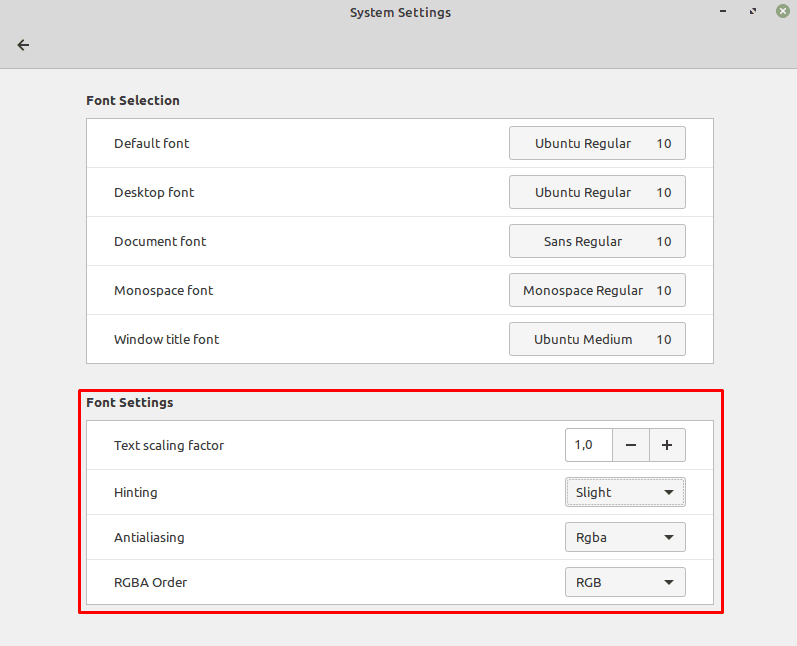우리가 컴퓨터와 상호 작용하는 방식의 대부분은 텍스트를 통해 이루어집니다. 화면에 텍스트를 표시하기 위해 문자의 모양을 정의하는 글꼴이 사용됩니다. 다른 글꼴은 다른 목적으로 사용할 수 있습니다. Linux Mint는 독립적으로 구성할 수 있는 글꼴의 5가지 표준 용도를 정의합니다.
Linux Mint가 사용하는 글꼴을 구성하려면 글꼴 선택 도구를 열어야 합니다. 그렇게 하려면 Super 키를 누른 다음 "Font Selection"을 입력하고 Enter 키를 누릅니다.
팁: "Super" 키는 상표 문제를 피하기 위해 많은 Linux 배포판에서 Windows 키 또는 Apple "Command" 키에 부여하는 이름입니다.
다섯 가지 글꼴 중 첫 번째 글꼴인 "기본 글꼴"은 운영 체제에서 대부분의 텍스트에 사용됩니다. "데스크탑 글꼴"은 데스크탑 아이콘의 레이블 전용으로 사용됩니다. "문서 글꼴"은 문서를 표시할 때 사용하기 위한 것이지만 대부분의 문서 뷰어는 자체 글꼴 설정을 사용하므로 많이 사용되지 않습니다. "고정 폭 글꼴"은 터미널 응용 프로그램에서 사용하는 글꼴을 변경합니다. "창 제목" 글꼴은 각 창 상단의 창 제목에 사용되는 글꼴을 변경합니다.
참고: 글꼴 옵션은 일부 응용 프로그램에만 영향을 줍니다. Libre Office Writer 또는 Google Chrome과 같이 자체 글꼴을 설정하는 앱은 영향을 받지 않습니다.
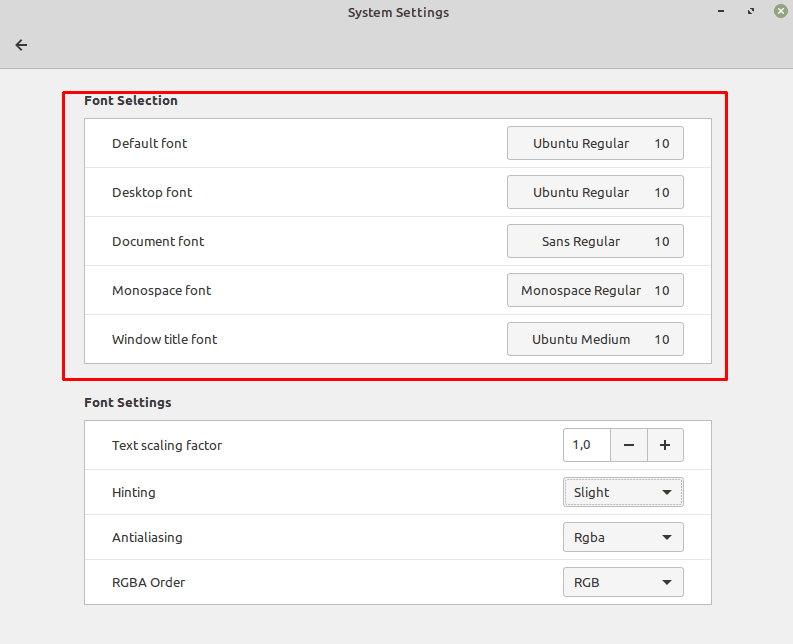
5가지 글꼴 범주 중 하나에 대해 현재 사용되는 글꼴을 클릭하여 새 글꼴을 선택하거나 글꼴 크기를 구성할 수 있습니다. "글꼴 선택" 창에서 상단 텍스트 상자를 사용하여 이름으로 글꼴을 검색할 수 있습니다. 또한 하단 텍스트 상자는 결과 글꼴 및 글꼴 크기가 어떻게 보이는지 표시하는 데 사용됩니다.
기본 모양으로 다시 전환하려는 경우 기본 글꼴은 각각 "Ubuntu Regular", "Ubuntu Regular", "Sans Regular", "Monospace Regular" 및 "Ubuntu Medium"입니다. 모든 글꼴의 기본값은 글꼴 크기 10입니다.
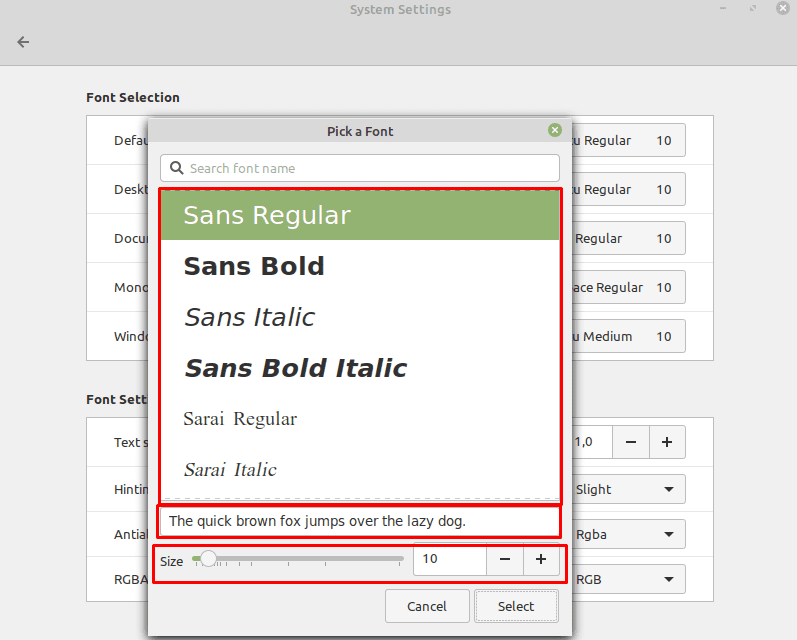
글꼴 설정
"텍스트 크기 조정 요소"는 영향을 받는 모든 글꼴의 크기를 조정하며 숫자가 클수록 글꼴 크기가 커집니다. "힌팅"은 문자를 가로로 정렬하고 표시하는 방식을 조정하는 기술입니다. 직선 주변의 흐림을 최소화하기 위해 화면의 물리적 픽셀과 수직으로 윤곽.
"앤티 앨리어싱"은 이미지 품질을 향상시키기 위해 미묘한 흐림 효과를 적용하여 특히 대각선과 곡선에서 눈에 띄는 들쭉날쭉한 가장자리를 부드럽게 만드는 과정입니다. "RGBA" 순서는 앤티앨리어싱 효과가 적용되는 방식을 구성하는 데 사용됩니다.
팁: 앤티 앨리어싱의 경우 "RGBA"는 부드러운 가장자리, 특히 빨강, 녹색, 파랑 및 알파에 적용되는 색상 유형을 나타냅니다. "알파"는 기술적으로 색상이 아니라 투명도를 나타내는 데 사용되는 용어입니다. 평활화 프로세스의 일부로 일부 픽셀은 색상을 추가하여 색상을 조정하고 다른 픽셀은 약간 더 투명하게 만듭니다.